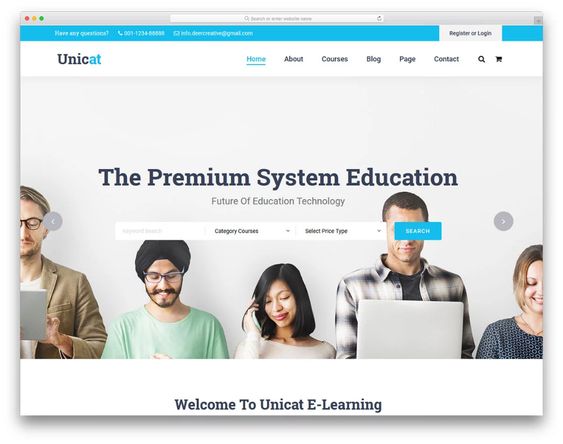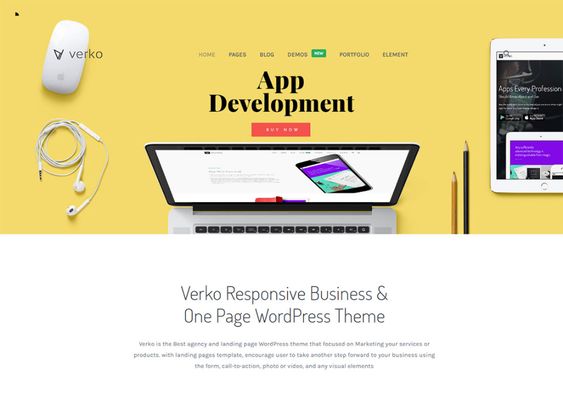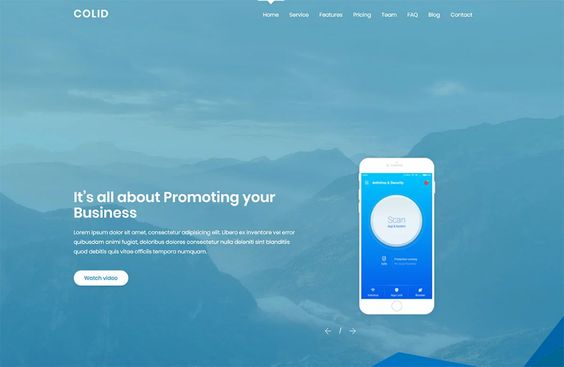Jetpack WordPress là gì?
Jetpack là một plugin phổ biến của WordPress được tạo ra bởi Automattic dành cho nền tảng WordPress.com. Plugin này mang đến cho các bạn nhiều tính năng mạnh mẽ nhất và đặc biệt có sẵn trong WordPress tự lưu trữ và do đó góp phần rất lớn trong việc cải thiện các Blog và trang Web do WordPress cung cấp.

Trong bài viết này, mình sẽ chia sẻ cho các bạn cách để cài đặt plugin.
Cách cài đặt Plugin và sử dụng plugin trong WordPress
1. Cách cài đặt plugin
1.1 Cài đặt tự động
Bạn có thể bắt đầu bằng cách mua gói Jetpack cho một trang web chưa cài đặt Jetpack, sau đó chúng tôi sẽ cài đặt nó và thiết lập nó cho bạn.
- Vào trang https://wordpress.com/jetpack/connect/store
- Vào URL của bạn (vd: https://yourjetpack.blog) và chọn tiếp tục (Continue).

3. Nhập thông tin đăng nhập quản trị viên WordPress cho trang web của bạn. Thông tin đăng nhập của bạn sẽ không được lưu trữ và chỉ được sử dụng cho mục đích cài đặt Jetpack một cách an toàn. Đảm bảo thêm thông tin đăng nhập cho tài khoản người dùng WP Admin mà bạn muốn kết nối với Jetpack.
4. Đợi Jetpack được cài đặt.
5. Hoàn thành quy trình thanh toán để mua gói Jetpack của bạn.
6. Đợi phần còn lại của quá trình thiết lập hoàn tất. Các plugin VaultPress và Akismet sẽ được cài đặt tự động ở giai đoạn này nếu chúng đã có sẵn (chỉ có gói trả phí).
7. Bạn có thể nhận được tin nhắn “Thank you for your purchase”. Nhấp vào Quay lại Trang web của bạn để truy cập Trang web Bảng điều khiển của bạn.
Nếu có bất kỳ vấn đề nào khi cài đặt VaultPress hoặc Akismet tự động, bạn cũng có thể cài đặt chúng theo cách thủ công.
Cài đặt thủ công
Nếu gặp vấn đề về cài đặt tự động hay nếu bạn muốn tự mình cài đặt, bạn hãy làm theo các bước sau:
- Đăng nhập http://yourjetpack.blog/wp-admin .
- Ở phía trái menu, chọn Plugins, sau đó chọn thêm mới (Add new).

3. Phiên bản mới nhất từ Jetpack sẽ xuất hiện ở đầu danh sách. Bạn có thể tìm kiếm “Jetpack”.
4. Chọn Cài đặt ngay (Install Now).

5. Chờ đến khi cài đặt xong, chọn kích hoạt (Activate).

6. Chọn Thiết lập Jetpack (Setup Jetpack).

7. Nếu bạn chưa đăng nhập, bạn sẽ được nhắc nhở để đăng nhập vào WordPress.com hoặc nếu bạn chưa có, bạn bắt buộc phải tạo 1 tài khoản mới.
8. Chọn Xác nhận (Approve) và chờ kết nối.

9. Bạn có thể chọn phiên bản có phí hoặc chọn Bắt đầu với không phí (Start with Free) ở cuối trang. Bạn sẽ được trở về trang WordPress của bạn, và nhận được tin nhắn “Jetpack của bạn đã sẵn sàng” (Your Jetpack site is ready to go!)
Kết luận
Với các bước đơn giản, bạn đã có thể tự cài đặt cho mình 1 plugin. Chúc các bạn thành công!